不管是新电脑还是旧电脑使用久了总是会出现一些问题,不少用户就反映了在安装软件的时候,会出现Nsis Error错误提示框,那么当用户遇到这种情况该怎么办呢?下面,小编给大家带来了电脑总是提示nsis error的处理图文。
相信有一部分的朋友有遇到这样一种情况,就是自己的电脑突然不能玩游戏了,然后电脑总是提示nsis error的情况,这是为什么呢?nsis error是什么?我们应该怎么解决这个问题?下面,小编给大家讲解电脑总是提示nsis error的解决步骤。
电脑总是提示nsis error怎么办
右键 - 安装软件 - 创建快捷方式

总是提示图-1
安装百度输入法,再右键单击:百度输入法快捷方式安装图标,点击:属性。
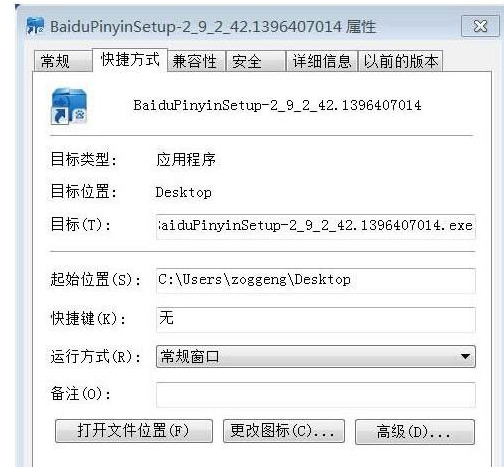
error图-2
在百度输入法属性窗口的目标(T)栏中的目标后,输入一个空格后,再输入/NCRC,点击:确定。

损坏的图像,小编教你提示损坏的图像该怎么解决
小编知道“损坏图像的提示”的解决方法,是因为我之前也遇到过这问题,当时幸亏朋友帮我解决问题,之后还教会我解决方法.所以我才知道的,那现在小编就将“电脑问题”的解决方法分享给你们.
电脑图-3
双击运行:百度输入法快捷方式安装图标,百度输入法就能顺利进行安装了。
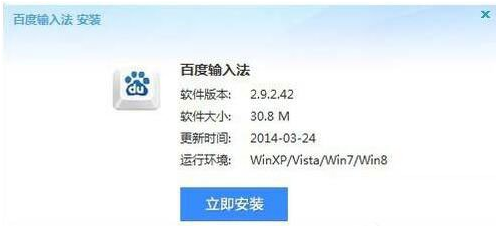
nsis图-4

电脑图-5
如果还出现Nsis Error对话框,软件不能继续安装,那应该是百度输入法文件损坏,必须重新下载百度输入法,再进行安装。

error图-6
以上就是电脑总是提示nsis error的解决技巧。
以上就是电脑技术教程《nsis error,小编教你电脑总是提示nsis error怎么办》的全部内容,由下载火资源网整理发布,关注我们每日分享Win12、win11、win10、win7、Win XP等系统使用技巧!文件无法渲染,小编教你视频文件无法渲染怎么解决
有的时候我们想要打开视频文件的时候,会遇到视频视频文件的情况.为什么会出现这种问题呢?又该怎么解决呢?小编这儿有解决无法渲染的方法,小伙伴们现在只需要接着往下看便是呢~~






